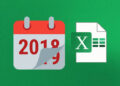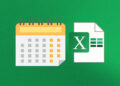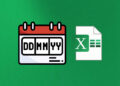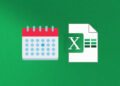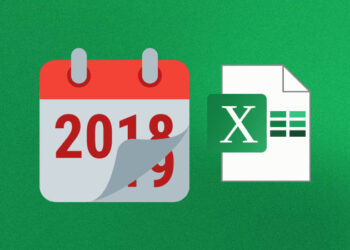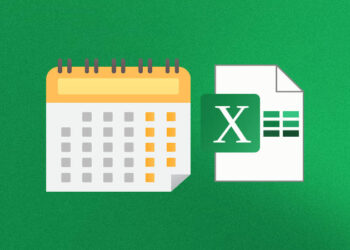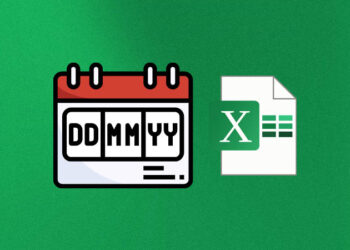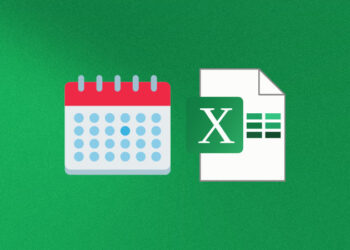¿Alguna vez te has encontrado con hojas de cálculo de Excel con el formato de fecha americana cuando necesitas el formato británico? No te preocupes, ¡es fácil cambiarlo! En esta sección, te explicaremos cómo cambiar el formato de fecha en tus hojas de cálculo de Excel.
Sigue leyendo para conocer los pasos a seguir para cambiar el formato de fecha americana a británica en Excel. También te proporcionaremos consejos adicionales para optimizar tus hojas de cálculo y te mostraremos cómo resolver problemas comunes relacionados con el cambio de formato de fecha. ¡Empecemos!
Paso 1: Selecciona las celdas con formato de fecha americana
El primer paso para cambiar el formato de fecha en Excel es seleccionar las celdas que tienen el formato de fecha americana. Para hacerlo, sigue estos sencillos pasos:
- Abre la hoja de cálculo de Excel donde se encuentran las celdas con formato de fecha americana.
- Mantén presionada la tecla «Ctrl» en el teclado y haz clic en cada una de las celdas que contienen fechas que deseas cambiar.
- Si quieres seleccionar un rango de celdas, haz clic en la celda superior izquierda del rango y luego mantén presionada la tecla «Shift» mientras haces clic en la celda inferior derecha del rango.
Una vez que hayas seleccionado las celdas que deseas modificar, estás listo para continuar al siguiente paso.
Paso 2: Cambia el formato de fecha a británico
Una vez que hayas seleccionado las celdas con formato de fecha americana, es momento de cambiar el formato a británico. Sigue los siguientes pasos:
- Ve a la pestaña «Inicio» en la barra de herramientas de Excel.
- Haz clic en el botón «Formato de celdas» en el grupo «Celdas» y selecciona «Más formatos de celda».
- En la ventana emergente, selecciona la categoría «Personalizado».
- En el cuadro de texto «Escriba el formato de número o fecha», escribe «dd/mm/aaaa» para cambiar al formato de fecha británico.
- Haz clic en «Aceptar» para aplicar el nuevo formato de fecha a las celdas seleccionadas.
¡Listo! Has cambiado exitosamente el formato de fecha de americano a británico en Excel.
Paso 3: Verifica el nuevo formato de fecha
Una vez que hayas cambiado el formato de fecha de americano a británico en Excel, es importante asegurarse de que el cambio se haya aplicado correctamente. Para comprobarlo, sigue los siguientes pasos:
- Selecciona las celdas en las que has cambiado el formato de fecha.
- Ubica el botón «Formato de celdas» en la barra de herramientas de Excel.
- Selecciona la opción «Número» y luego «Personalizado».
- En la casilla «Tipo», deberías ver el nuevo formato de fecha que has seleccionado. Verifica que el formato sea el correcto para el país y región correspondiente.
Si el nuevo formato de fecha se ha aplicado correctamente, ¡felicidades! Ahora estás listo para trabajar con fechas en formato británico en tus hojas de cálculo de Excel.
Consejos adicionales para cambiar el formato de fecha en Excel
Además de los pasos que ya te hemos dado para cambiar el formato de fecha en Excel, te tenemos algunos consejos adicionales para que tus hojas de cálculo sean aún más eficientes:
- Utiliza las funciones de fecha: Excel tiene una variedad de funciones específicas para trabajar con fechas, como DIA, MES y AÑO que te pueden ayudar a realizar cálculos con las fechas de manera más fácil.
- Ordena fechas: Si trabajas con muchas fechas en tus hojas de cálculo, es útil ordenarlas. Puedes hacer esto haciendo clic en la columna de las fechas y seleccionando «Ordenar de forma ascendente» o «Ordenar de forma descendente».
- Usa la función HOY: Si necesitas insertar la fecha actual en una celda, puedes usar la función HOY. Simplemente escribe «=HOY()» en la celda y presiona Enter. La celda mostrará la fecha actual.
Ahora que conoces estos consejos, podrás trabajar de manera más eficiente con fechas en tus hojas de cálculo de Excel. Recuerda que la práctica hace al maestro, así que no dudes en practicar mucho para mejorar tus habilidades.
Problemas comunes y soluciones al cambiar el formato de fecha en Excel
Aunque cambiar el formato de fecha en Excel es una tarea sencilla, a veces pueden surgir problemas. Aquí te presentamos algunos de los más comunes y cómo solucionarlos:
El cambio de formato no se aplica a todas las celdas seleccionadas
Este problema puede ocurrir si no se ha seleccionado correctamente el rango de celdas que se desea modificar. Verifica que hayas seleccionado todas las celdas y que la opción de formato se haya aplicado de manera uniforme. Si aún así no se soluciona, prueba a seleccionar nuevamente el rango de celdas y aplicar el formato de fecha.
El nuevo formato de fecha no se muestra correctamente
Es posible que después de aplicar el nuevo formato de fecha, éste no se muestre de la manera deseada. En este caso, verifica que el idioma de tu sistema operativo y de Excel sean el mismo. Si esto no soluciona el problema, revisa que la opción de formato de fecha haya sido seleccionada correctamente y que se haya aplicado de manera uniforme en todas las celdas.
Los cálculos con fechas no funcionan correctamente
Uno de los problemas más comunes al trabajar con fechas en Excel es que los cálculos no se realizan de manera correcta. Esto puede ocurrir si el formato de fecha no está correctamente configurado o si se están usando funciones o fórmulas que no son compatibles con el nuevo formato. Para solucionarlo, asegúrate de usar las funciones adecuadas y verifica que el formato de fecha esté correctamente configurado.
Las fechas se muestran como números
A veces las fechas pueden aparecer como números en lugar de mostrar el formato deseado. Si esto ocurre, selecciona las celdas correspondientes y cambia su formato a «Fecha» dentro de las opciones de formato de celda. Si el problema persiste, revisa que el idioma de tu sistema operativo y de Excel sean el mismo.
Conclusión
En resumen, cambiar el formato de fecha de americano a británico en Excel es un proceso sencillo que puedes realizar siguiendo los pasos que te hemos proporcionado. Recuerda verificar siempre que el cambio se haya aplicado correctamente y aprovecha los consejos adicionales para optimizar tus hojas de cálculo.